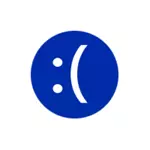
Un error se manifiesta de diferentes maneras: a veces aparece en cada bota, a veces, después de completar el trabajo e inclusión, y después de que desaparezca el reinicio posterior. Otra opciones de apariencia de error son posibles.
Corrección de la pantalla azul de la excepción inesperada de la tienda Si el error desaparece al reiniciar
Si cuando enciende la computadora o la computadora portátil, después de un rato después de la finalización anterior, ve la pantalla azul inespered_store_exception, pero después de reiniciar (apagado por el botón de encendido y la inclusión posterior), desaparece y Windows 10 funciona bien, con un alto probabilidad de que le ayude a deshabilitar la función ". Run rápido".

Para deshabilitar el inicio rápido, siga estos sencillos pasos.
- Presione las teclas Win + R en el teclado, ingrese PowerCFG.CPL y presione ENTER.
- En la ventana que se abre, a la izquierda, seleccione "Acciones de los botones de encendido".
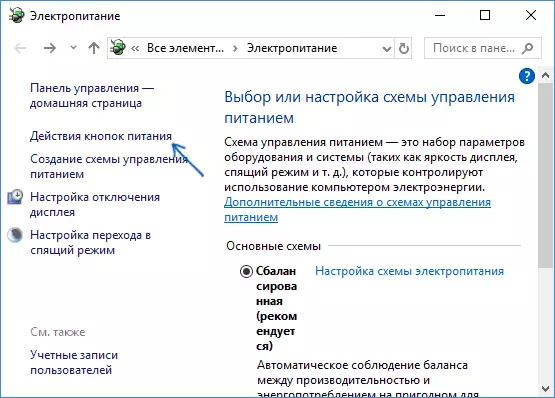
- Haga clic en "Cambiar los parámetros que no están disponibles ahora".
- Desconecte el elemento "Habilitar Ejecución".
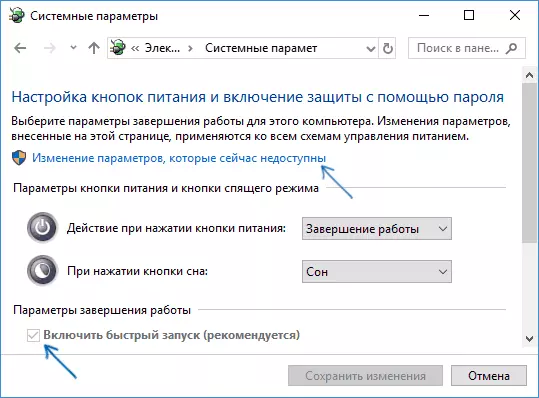
- Aplique la configuración y reinicie la computadora.
Con una alta probabilidad, si el error se manifiesta como se describe anteriormente, después de reiniciarlo, no lo encontrará. Para obtener más información sobre el inicio rápido: Rápido de Windows 10.
Otras razones para errores Excepción inesperada de la tienda
Antes de continuar con los siguientes métodos de corrección de errores y en caso de que comenzara a manifestarse recientemente, y antes de que todo funcionara correctamente, verifique, quizás en su computadora hay puntos de recuperación para retroceder rápidamente Windows 10 a una condición eficiente, vea la puntos. Recuperación de Windows 10.Entre otras causas comunes, lo que provoca la aparición de un error inesperado de excepción de la tienda en Windows 10 se asignan.
Trabajo incorrecto de antivirus
Si ha instalado un antivirus o actualizado (o se actualiza Windows 10 en sí mismo), intente eliminar el antivirus si el inicio de la computadora es posible. Esto se nota, por ejemplo, para McAfee y Avast.
Controladores de la tarjeta de video
En los controladores de tarjeta de video extrañamente, no originales o no instalados, pueden causar el mismo error. Intenta actualizarlos.A la misma hora de actualización, no significa hacer clic en "Actualizar controladores" en el Administrador de dispositivos (esto no es una actualización, pero revise nuevos controladores en el sitio web y la computadora de Microsoft, pero significa descargarlos del sitio oficial AMD / NVIDIA / INTEL y se establece manualmente.
Problemas con archivos del sistema o disco duro.
Si tiene algún problema con un disco duro de una computadora, así como cuando se dañen los archivos del sistema de Windows 10, también puede obtener un mensaje de error inespered_store_exception.

Pruebe: verifique el disco duro en errores, verifique la integridad de los archivos del sistema de Windows 10.
Información adicional que puede ayudar a solucionar un error.
En conclusión, cierta información adicional que puede ser útil en el contexto del error en consideración. Las opciones anteriores son raras, pero posibles:
- Si la pantalla azul es inesperada_store_exception parece estrictamente a la programación (después de un cierto período de tiempo o claramente en un momento determinado), lea el Programador de tareas, que comienza en este momento en la computadora y desconecte esta tarea.
- Si el error aparece solo después del modo de suspensión o hibernación, intente deshabilitar todas las opciones de modo de suspensión, o configure manualmente los controladores de administración de energía y el conjunto de chips de la computadora portátil o el sitio del fabricante de la placa base (para PC).
- Si aparece el error después de algunas manipulaciones con el modo de operación del disco duro (AHCI / IDE) y otros parámetros BIOS, limpiando el registro, los editores manuales en el registro, intente devolver los parámetros BIOS y restaurar el registro de Windows 10 desde la copia de seguridad.
- Controladores de tarjetas de video: una causa frecuente del error, pero no el único. Si hay dispositivos o dispositivos desconocidos con errores en el Administrador de dispositivos, instale los controladores y para ellos.
- Cuando se produce un error después de cambiar el menú de descarga o configurar el segundo sistema operativo en la computadora, intente recuperar el cargador de arranque del sistema operativo, consulte la recuperación de carga de inicio de Windows 10.
Espero que uno de los métodos le ayude a corregir el problema. Si no, en el caso extremo, puede intentar restablecer Windows 10 (siempre que el problema sea causado por un disco duro no defectuoso u otro equipo).
